-
Otevřete šablonu nebo dokument založený na šabloně, jehož výchozí nastavení chcete změnit.
-
Přejděte na Domů a vyberte ikonu pro otevření dialogového okna Písmo

-
Vyberte šipku vedle položky Barva písma a pak zvolte barvu.
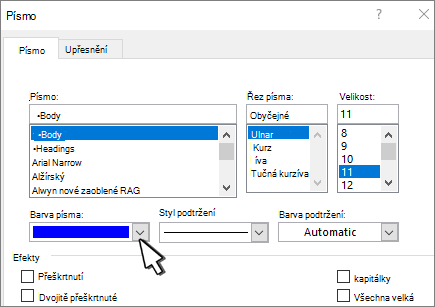
-
Vyberte Nastavit jako výchozí a pak vyberte jednu z následujících možností:
-
Jenom tento dokument?
-
Všechny dokumenty založené na šabloně Normal.dotm?
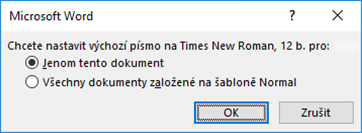
-
-
Klikněte na OK.
-
Otevřete šablonu nebo dokument založený na šabloně, jehož výchozí nastavení chcete změnit.
-
Přejděte na Formát > Písmo > Písmo.
Můžete také stisknout a podržet

-
Vyberte šipku vedle položky Barva písma a pak zvolte barvu.
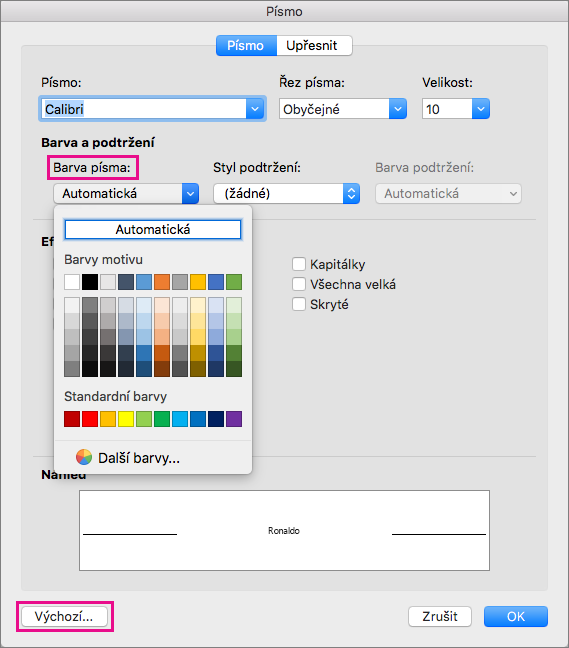
-
Vyberte Výchozí a pak vyberte Ano , aby se změna použila u všech nových dokumentů založených na šabloně.
-
Klikněte na OK.
V Word pro web můžete změnit barvu písma v konkrétním dokumentu, ale nemůžete ji nastavit jako výchozí.










